windows下安装php开发环境详细教程(附下载链接)
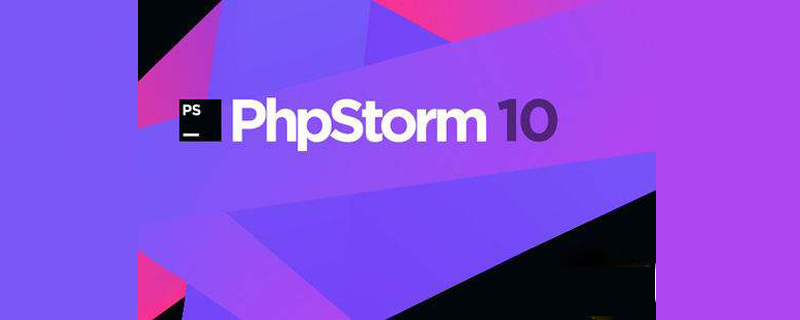
本篇文章为大家详细介绍一下windows下安装php开发环境的流程,建议初学者使用集成环境开发php,以免失去学习兴趣。
windows下安装php环境流程:
一、Apache
因为Apache官网只提供源代码,如果要使用必须得自己编译,这里我选择第三方安装包Apache Lounge。
进入Apachelounge官方下载地址:http://www.apachelounge.com/download/首先下载并安装vc redist,这是Apache运行必需的一个组件。下载Apache解压版,将解压后的文件夹放在你想要安装的路径下。修改配置文件:
Apache默认存在路径:“c:Apache24” 下(版本号可能不同)。如果跟你的安装路径不同,你需要打开Apachconfhttpd.conf配置文件,将其中所有前面没有被”#”注释的”c:Apache24“、”c:Apache24htdocs“和”c:Apache24cgi-bin“改成对应的路径。
指定IP和端口:在httpd.conf找到”ServerName www.example.com:80“,将前面的注释去掉,将”www.example.com“修改为”localhost“。如果你要修改端口,将这里”80”和前面“Listen:80”中的80一起修改。
(可选)添加系统变量:将”Apache的安装路径bin”添加到Path中。验证安装是否成功:运行Apache的启动httpd.exe。在浏览器上输入localhost:80,如果不是无法访问那么Apache的配置便完成了。
二、PHP
安装配置PHP
进入PHP下载地址http://windows.php.net/download下载最新线程安全版PHP zip压缩包,解压缩后放在想要安装的路径下。注意:下载的PHP VC版本不能比前面安装的vc redist版高。
进入PHP安装目录,复制一份php.ini-development改名为php.ini放到安装路径下,打开找到”extension_dir“,去掉注释符,将值改为”PHP安装路径ext”
在Apache中加载PHP
打开Apache的配置文件confhttpd.conf,找到LoadModule区域,在其后加入:
LoadModule php7_module “PHP安装路径php7apache2_4.dll” # 在Apache中以module的方式加载PHP,“php7_module”中的“7”要和PHP的版本对应;此外,不同的PHP版本“php7apache2_4.dll”可能不同。
PHPIniDir “PHP安装路径” #告诉Apache PHP的安装路径
定义执行PHP模块的文件
查找 AddType application/x-gzip .gz .tgz,在其下一行添加代码:AddType application/x-httpd-php .php .html:声明.php和.html的文件能执行PHP程序。
测试:在 Apache安装路径htdocs下新建文件:test.php,里面编辑:<?php phpinfo(); ?>, 启动Apache, 在浏览器输入:localhost:80/test.php。
三、MySQL
安装:在https://dev.mysql.com/downloads/下载相应安装版本,根据自己的需求安装。在PHP中加载连接MySQL的程序集:在php.ini extension板块中增加一行extension=php_mysqli.dll。
说明:不同的PHP版本可能提供不同的连接mysq的程序集,去ext文件夹下看看PHP提供的是什么这里就写什么。不同的程序集可能在连接数据库的时候使用的函数也不一样。
测试:在test.php中编辑:
<?php
$mysqli = mysqli_connect("localhost","root","pwd") or die("cannt connet");
?>
启动数据库,重启Apache,在浏览器端查看,如果没有错误信息便配置正确了。
注意:这里强烈建议初学者使用集成开发环境,实际配置环境的过程中可能出现意外错误,容易让初学者丧失自信,所以建议先使用集成开发环境,熟悉之后慢慢学会配置环境。

评论(0)